Android и iOS: как заблокировать номер телефона
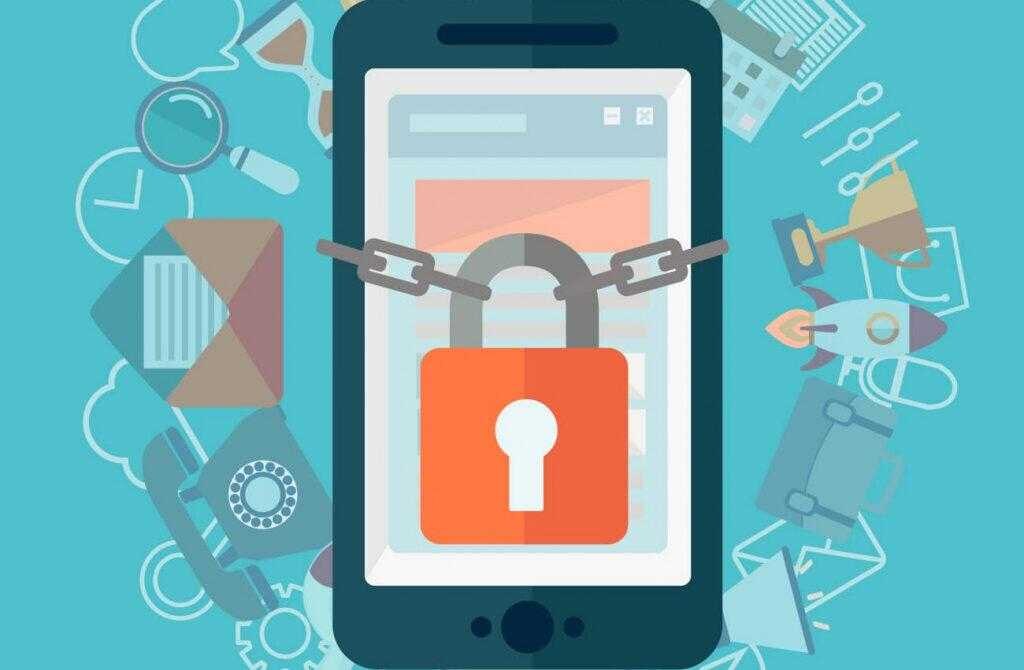
Когда вам звонит номер, который явно является спамом, Android или сторонняя программа, например Яндекс, почти всегда предупреждает и позволяет немедленно заблокировать этот номер (и сообщить о нем как о спаме). Но что, если номер не сразу распознается как спам? Вы по-прежнему можете заблокировать номер на Android быстро и легко.
На iOS такая функция возможно только благодаря сторонним программам. Есть, конечно, внутренняя функция «Заглушение неизвестных», но поговорим о ней отдельно.
Android
Если кто-то звонит с номера, который не является известным спамером, вы обычно получаете всплывающее окно, которое дает вам выбор: отклонить, отфильтровать или ответить на звонок. Если вы хотите заблокировать вызов, вы можете сделать это после того, как повесите трубку.
Некоторые производители Android смартфонов, такие как Samsung, предлагают свои внутренние приложения — Smart Call. Чтобы включить его, откройте приложение «Телефон», коснитесь трех точек в правом верхнем углу экрана, коснитесь «Настройки» → «АОН и защита от спама».
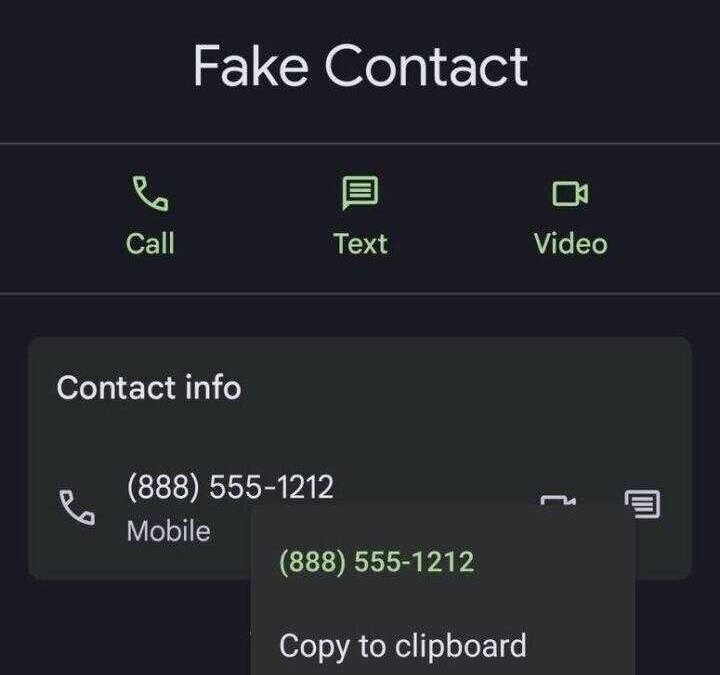
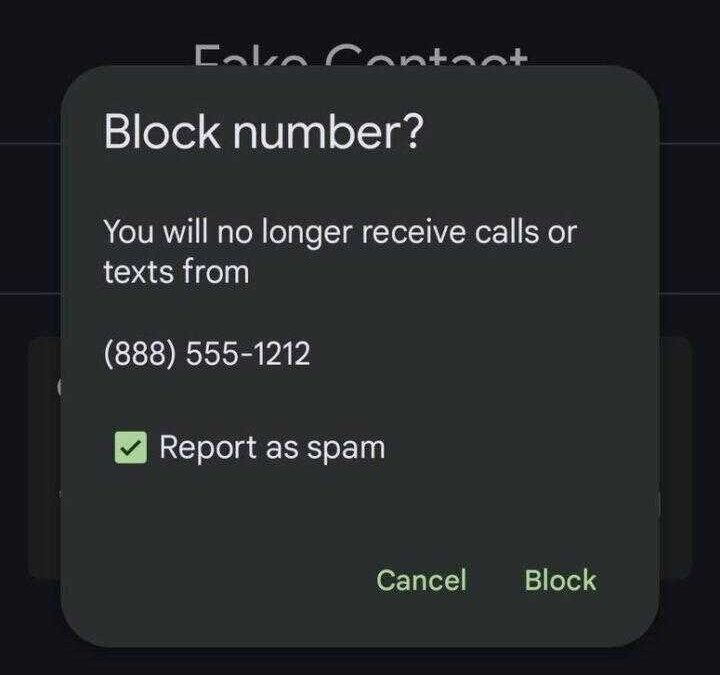
- Перейдите в приложение в приложение «Контакты» или «Телефон»;
- Выберете номер, которого хотите заблокировать;
- Когда вы находитесь на странице абонента, нажмите и удерживайте номер телефона;
- Если вы используете приложение «Контакты», выберите Заблокировать номер. В приложении «Телефон» выберите «Блокировать/сообщить о спаме». В любом случае вас предупредят, что вы больше не будете получать звонки или текстовые сообщения с этого номера;
- Когда будете готовы, выберите «Блокировать».
iOS
Схема блокировки номера на iPhone также не сильно отличается.
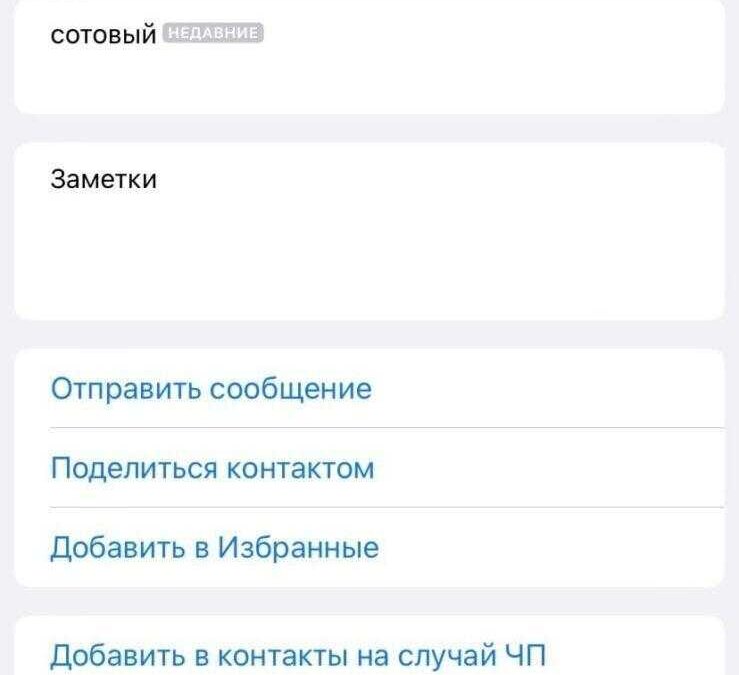
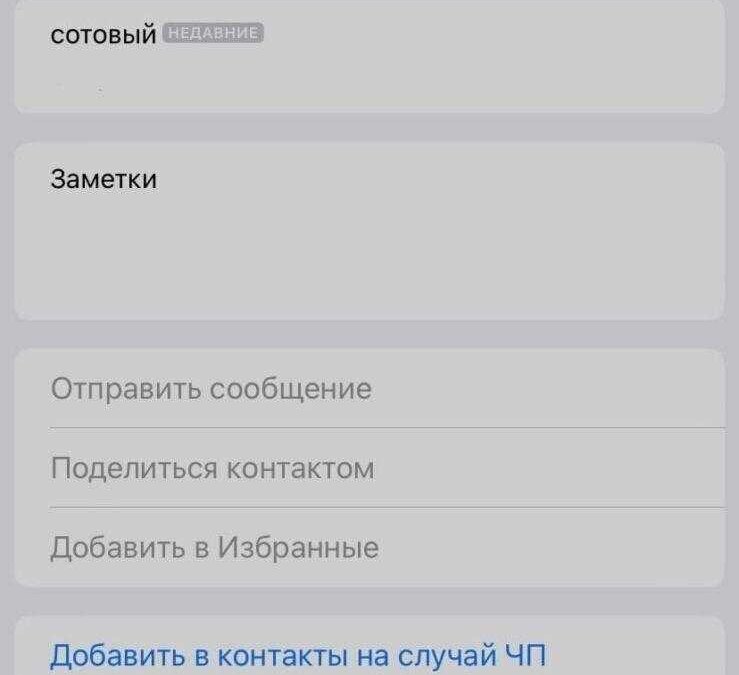
- Перейдите в приложение в приложение «Контакты» или «Телефон»;
- Выберете номер, которого хотите заблокировать;
- Внизу страницы абонента выберете «Заблокировать абонента». После этого вас попросят подтвердить свой выбор и предупредят о последствиях.
Также есть в iOS функция «Заглушение неизвестных». С её включением смартфон будет блокировать абсолютно все неизвестные номера, которых нет в Контактах или с которыми вы никогда не общались. Вызовы от неизвестного номера могут поступать только в том случае, если с этим абонентом вы уже переписывались или получали его номер по почте.
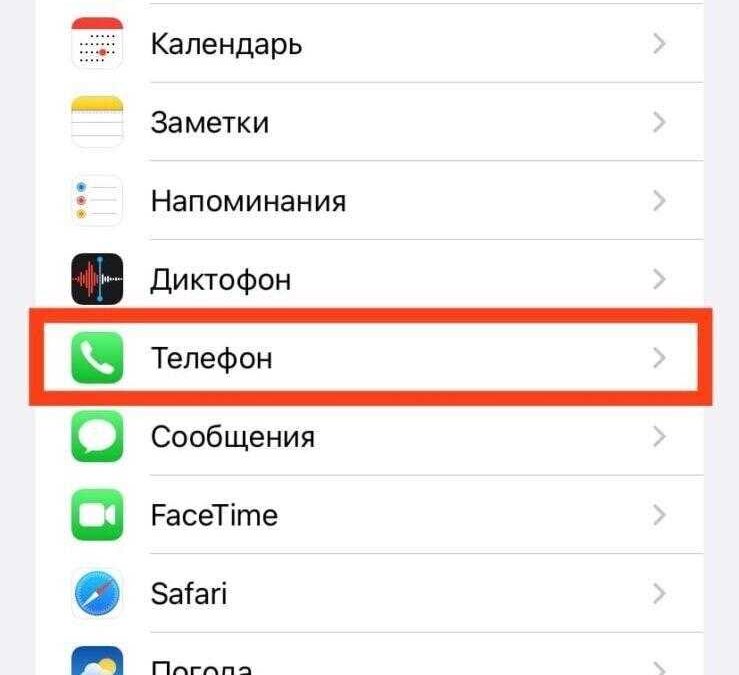
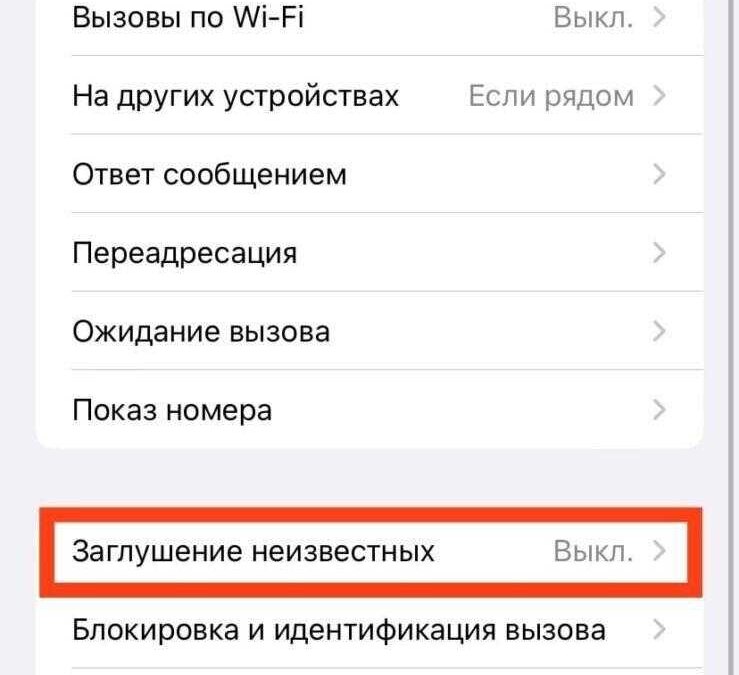
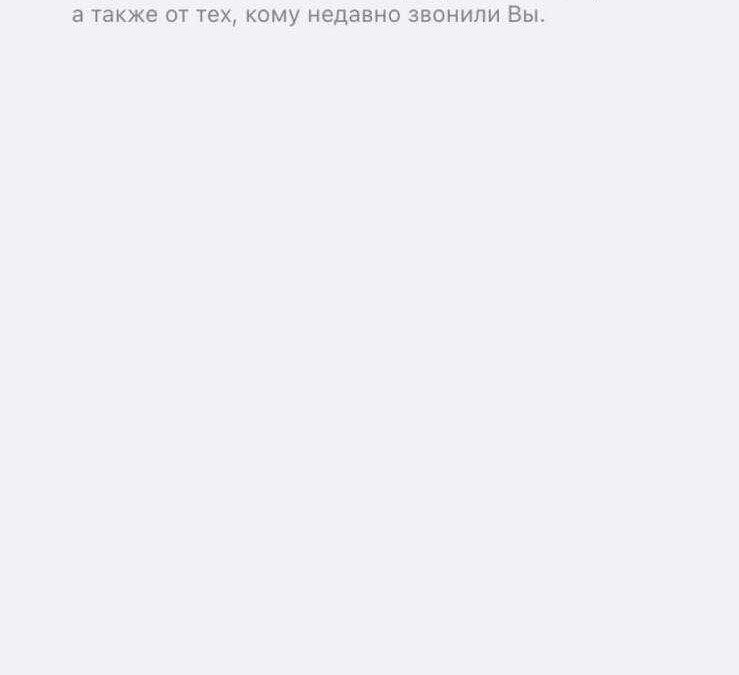
Как видите, функция весьма радикальная и может быть не очень удобной в некоторых ситуациях. Вызовы от неизвестных всегда будут блокироваться, переадресовываться на автоответчик и потом уже отображаться в списке недавних вызовов. Но если опция вам подходит, то вот алгоритм действий по её включению:
- Зайдите в Настройки;
- Найдите раздел «Телефон»;
- Прокрутите вниз до «Заглушение неизвестных» и включите функцию.




